Regras de Auditoria e Liberação de Movimentos (Parte 1)
|
|
|
- Aline Lobo Casqueira
- 8 Há anos
- Visualizações:
Transcrição
1 Regras de Auditoria e Liberação de Movimentos () Março
2 Índice Título do documento 1. Auditoria de Movimentos (ECM) Introdução: Grupos de Usuário (ECM): Colaboradores Configuração de Processos (ECM): Pr1410p Manutenção Parâmetros Globais Sistema: ViewCadastroProcessosWorkflow Manutenção Processos Integração ECM: Central de Tarefas (ECM): Auditoria de Movimentos (ECM): Dtvw24aa Liberação Documentos RC para Faturamento - RPW: ViewCadastroDeflatores Manutenção Deflatores: ViewContingAuditECM Processo Contingência Auditoria ECM: Consulta Movimentos Revisão de Contas: Versão 1.0
3 1. Auditoria de Movimentos (ECM) Introdução: O novo processo de Auditoria Pós é realizado através do TOTVS ECM. Para que uma auditoria seja realizada utilizando os novos processos no TOTVS ECM, devem ser atendidas as seguintes premissas: A integração com TOTVS ECM deve ser configurada no TOTVS 11 Gestão de Planos, através da opção Manutenção Parâmetros Globais Sistema. Os Processos, Usuários e Grupos de usuários devem estar previamente cadastrados no TOTVS ECM, através das opções Configuração de Processos, Colaboradores e Grupos de Usuário, respectivamente. O Formulário de Auditoria deve estar configurado junto ao Processo no TOTVS ECM, através da opção Configuração de Processos. O Processo ECM deve estar mapeado no TOTVS Gestão de Planos, através da opção Manutenção Processos Integração ECM. As regras de Auditoria e Validação de Movimentos devem estar configuradas, através do processo 4.5 Controle de Processos. Os movimentos de cobrança já devem ter sido importados/digitados, através dos processos disponíveis, tais como: Importação de Arquivos de Auditoria Pós, portal de honorários, WAC, AC, Mais Unimed e digitação manual. 2. Grupos de Usuário (ECM): Esse programa ter por objetivo cadastrar os grupos de usuário no TOTVS ECM. Você pode criar diversos grupos, de acordo com a sua necessidade. Os campos solicitados nesse cadastro são: Código: código para o grupo de usuários. Descrição: descrição do grupo de usuários. Versão 1.0 3
4 Título do documento 3. Colaboradores Esse programa tem por objetivo cadastrar os usuários no TOTVS ECM. Os campos solicitados nesse cadastro são: Aba Gerais campos gerais de acesso: o Matrícula: código de matrícula do usuário. o Login: login a ser utilizado no acesso do usuário ao ECM. o Senha e Confirmar Senha: senha de acesso desse usuário. o Nome: nome completo do usuário. o endereço de do usuário, para recebimento de comunicados automáticos do ECM. Aba Segurança: 4 Versão 1.0
5 o o Grupo de Trabalho Workflow: informar nesse campo o Grupo de Usuário ao qual esse usuário deverá participar (criado na opção Grupos de Usuário). Lista de Grupos de Trabalho: cadastrar os grupos de trabalho aos quais o Usuário deve ser relacionado, para que o campo anterior possa ser preenchido com um dos valores presentes nessa lista. 4. Configuração de Processos (ECM): Esse programa tem por objetivo cadastrar o processo no TOTVS ECM. Nesse cadastro são definidos os fluxos / etapas do processo assim como o formulário que será utilizado para armazenar as informações durante a execução do processo. Esse processo poderá ter diversos fluxos, de acordo com a sua necessidade. Por exemplo, para o fluxo de auditoria de Honorários Médicos, o processo pode ser ilustrado da seguinte forma: Versão 1.0 5
6 Título do documento Por meio desse cadastro pode-se definir: Configurações do Processo Nome do Processo: nome do processo. Descrição: descrição do processo. Instruções: detalhes do processo, que aparecerão na tela do usuário final em forma de instruções. Público: se o processo é público ou exclusivo a um determinado grupo. Categoria: pode ser utilizada opcionalmente para agrupamento de processos na opção Inicialização de Processos. Não é relevante para a integração com o TOTVS 11, visto que a inicialização dos processos é automática, e não manual. Gestor: gestor responsável pelo processo, que tem acesso para executar tarefas de outros colaboradores. Expediente: indica o calendário a ser utilizado para cálculo de vencimento de prazos e ações automáticas. Segurança dos Anexos: permite informar níveis de segurança para visualizar, editar e remover os anexos do processo. Versão: esse indicador possibilita realizar modificações no processo já existente e gerar novas versões do processo. Desta forma, é possível evoluir o processo de acordo com a necessidade do cliente. A liberação de uma nova versão não afeta as atividades que já estão em andamento. Apenas as novas atividades assumirão as novas características realizadas no processo. Fichário: código correspondente ao fichário (formulário HTML) a ser utilizado pelo processo. Configurações por Atividade do Processo Atividade: nome da Atividade do Processo. Descrição: descrição da atividade do processo. Instruções: detalhes que instruam o executante da atividade. Responsável: responsável pela atividade. Atribuição: o sistema permite configurar as seguintes opções como critério de atribuição da atividade: Atribuição para um Grupo, Atribuição para um Papel, Atribuição por Associação, Atribuição por Campo de formulário, Atribuição por execução de Atividade, Atribuição por Grupo, Atribuição por Grupo do Colaborador, Atribuição por Papel, Atribuição por Usuário. Prazo de Conclusão: informar o prazo para a conclusão da atividade, se desejado. 6 Versão 1.0
7 Notificação: permite configurar envio de para acompanhamento. Pode-se parametrizar para envio de e- mail ao: Notifica solicitante, Notifica Responsável pela Atividade, Notifica Gestor. Em caso de Atraso: pode-se configurar para que seja enviado um em caso de atraso na atividade mediante ao prazo de conclusão informado. Caso o prazo de conclusão seja excedido pode-se notificar o Solicitante, Responsável e o Gestor. 5. Pr1410p Manutenção Parâmetros Globais Sistema: Essa funcionalidade contempla o recebimento de diversos parâmetros gerais do TOTVS Gestão de Planos. Neste documento estão detalhados apenas os parâmetros relevantes para o novo processo de Auditoria Pós integrado ao TOTVS ECM. Na tela Integração com outros Sistemas[2], quadro GP x ECM são recebidos os campos para integração entre os sistemas: Host: host onde estiver hospedado o serviço do TOTVS ECM. Porta: porta para acesso ao TOTVS ECM. Cod. Empresa: código da empresa para acesso ao TOTVS ECM. Essa empresa é criada durante a instalação do ECM. Usuário: usuário que será utilizado para login no ECM por parte dos processos automatizados de integração, a partir do GPS. Senha: senha de acesso ao usuário do parâmetro anterior. Versão 1.0 7
8 Título do documento 6. ViewCadastroProcessosWorkflow Manutenção Processos Integração ECM: O objetivo dessa funcionalidade é de possibilitar o cadastramento de Processos do TOTVS ECM para execução a partir de chamadas realizadas pelo TOTVS Gestão de Planos. Os processos já devem existir no ECM para que possam ser cadastrados nessa funcionalidade. 8 Versão 1.0
9 Campos relevantes nesse cadastro: Processo: identificação do processo já existente no ECM (previamente criado na opção Configuração de Processos) a ser utilizado no Gestão de Planos. O zoom desse campo acessa diretamente os cadastros do ECM. Versão 1.0 9
10 Título do documento Esse zoom somente funcionará adequadamente caso os parâmetros básicos de integração já tenham sido cadastrados, na opção Manutenção Parâmetros Globais Sistema, e o serviço do ECM esteja no ar. Usuário: usuário que será utilizado para login no ECM, o qual já deve existir no TOTVS ECM antes de ser configurado nesse cadastro. Esse usuário sobrepõe o usuário cadastrado na Manutenção Parâmetros Globais Sistema, pois pode variar para cada processo a ser utilizado no ECM. Por exemplo, o cliente pode desejar utilizar processos e usuários específicos para diferentes comportamentos de auditoria, como Auditoria Médica, Enfermagem, Intercâmbio, etc. Senha: senha de acesso ao ECM, vinculada ao usuário do parâmetro anterior. Atividade inicial: corresponde à atividade inicial do processo ECM cadastrado no primeiro campo. Quando um processo for disparado automaticamente do GPS para o ECM, o fluxo ficará posicionado na tarefa que estiver informada nesse campo. Tipo processo: o Cadastro de Processos ECM pode ser utilizado para mais de um tipo de integração entre GPS e ECM. Para o caso deste processo, utilizaremos o valor Auditoria Pós. Bloqueia Alteração Normal: este parâmetro é utilizado em conjunto com outros Tipos de Processo. Não tem relevância para o processo de Auditoria Pós. Datas de Validade Inicial e Final: indica o período em que esse processo estará ativo para ser utilizado nos pontos de integração entre GPS e ECM. 7. Central de Tarefas (ECM): Esse programa tem como objetivo exibir a lista de tarefas pendentes, aguardando ação do usuário. Essas tarefas podem estar dispostas das seguintes formas: Tarefas a concluir: apresenta as tarefas que estão sob responsabilidade do usuário. As tarefas podem chegar nessa lista das seguintes formas: o Alocada diretamente ao usuário no momento em que foi criada. o Repassada de outro usuário (par) para este usuário. o Estava em uma lista (pool) e foi assumida pelo usuário. Tarefas em pool: esse item exibe todos os grupos os quais o usuário faz parte, e que possuam ao menos uma atividade pendente de ser executada. No exemplo, o usuário participa apenas do grupo Auditoria Médica, mas poderia participar de outros, conforme você parametrizar. Quando uma tarefa está nessa lista, ela não está sob responsabilidade de um usuário específico, mas sim de um grupo. Como um grupo pode ser composto por diversos usuários, a atividade estará visível a todos os participantes, até que um usuário a assuma. Nesse momento, a tarefa sai dessa lista e passa a aparecer apenas na lista Tarefas a concluir do usuário que a assumiu. 10 Versão 1.0
11 8. Auditoria de Movimentos (ECM): Essa funcionalidade é utilizada no momento em que o usuário auditor selecionar uma das tarefas pendentes de auditoria na sua lista Tarefas a concluir, na Central de Tarefas. Seu objetivo é apresentar ao usuário auditor todas as informações relevantes para que ele tenha condições de: Entender o motivo de essa atividade ter chegado à sua lista de pendências. Conferir detalhes do atendimento que foi prestado ao beneficiário, desde uma consulta até um procedimento realizado durante internação (lembrando que somente serão encaminhados para auditoria especializada os movimentos que forem enquadrados nas Regras de Auditoria e Liberação de Movimentos - MIT Controle de Processos). Aplicar novas glosas manuais sobre os movimentos, podendo ser inclusive fracionadas. Validar as glosas dos movimentos, tanto as manuais quando as geradas pelo sistema. Encaminhar a atividade de auditoria para o próximo passo no processo definido pelo cliente. Versão
12 Título do documento Confira abaixo, o detalhamento das informações apresentadas nessa funcionalidade (os exemplos se referem à Auditoria de Honorários Médicos): A área superior da tela exibe um resumo do atendimento: o Por que estou aqui?: essa área descreve ao usuário qual foi a regra que provocou o encaminhamento dessa tarefa de auditoria para a sua lista de pendências. o Paciente: nome, idade e sexo do paciente atendido nesse movimento. o Tipo do atendimento: no exemplo, esse valor está preenchido como Internado(a). Essa informação irá variar, de acordo com o tipo do atendimento prestado. o Prestador principal: no exemplo, é o valor MEDICO TESTE da 2ª linha. o Prestador executante: no exemplo, é o valor MEDICO TESTE da 3ª linha. Essa área da tela exibe também botões para a exibição de informações complementares: o Guia Principal: caso o movimento esteja associado a uma Guia de Autorização, exibe informações complementares referentes à Guia Principal. 12 Versão 1.0
13 o Beneficiário: exibe informações complementares do paciente: o Ao clicar em Visualizar Coberturas é exibida a tela com os módulos de cobertura do beneficiário e seus respectivos períodos de carência: o Prestador: exibe informações dos prestadores Principal e Solicitante: Versão
14 Título do documento o Espelho da Carteira: exibe informações do espelho da carteira de identificação do beneficiário: Na parte superior direita da tela existe uma área para exibição dos Pareceres de Auditoria já registrados para essa tarefa, que são exibidos ao clicar sobre seu título: Logo em seguida na tela, são exibidas informações referentes ao Documento de Revisão de Contas que está sendo auditado e seus movimentos: 14 Versão 1.0
15 Movimentos em Auditoria: essa área exibe os movimentos que foram classificados para serem auditados na tarefa que está aberta na tela do usuário nesse momento. Documento: para auxiliar no rastreamento das informações, essa opção exibe a Série, Transação, Número e Sequência do Documento do Revisão de Contas que está sendo auditado. Ao clicar no botão V são exibidos detalhes do Documento: o O botão Guia exibe informações relacionadas à Guia de Autorização Principal, caso o Documento esteja relacionado a uma guia: Versão
16 Título do documento Em seguida é exibida uma lista com os movimentos que foram classificados para serem auditados nessa tarefa: o Os movimentos podem ser tanto Procedimentos Médicos como Insumos. O ícone e cor da linha poderão variar, de acordo com a situação do movimento: Azul: não há restrições ao movimento. Ele foi encaminhado à auditoria apenas para verificação manual, devido a regras de controle do cliente. Verde: a restrição (glosa) do movimento foi validada como Pagar. Laranja: a restrição (glosa) do movimento foi validada como Não Pagar. Vermelho: o movimento possui restrição (glosa) ainda não validada. A glosa necessita ser validada antes de a tarefa de auditoria ser encaminhada à próxima etapa. Amarelo: o movimento foi cobrado porém não está autorizado na guia. o Ao clicar em V são exibidos detalhes do movimento: 16 Versão 1.0
17 o Os campos Valor Principal, Valor Auxiliar e Valor Insumo podem ser alterados pelo auditor nesse momento, por isso são visualmente diferentes dos demais. o Na parte esquerda são exibidas opções para visualização de outras informações relacionadas ao movimento: Tabela e Moedas de Valorização: exibe informações relacionadas às tabelas de pagamento, via de acesso, nível do prestador, etc. Prestador: informações sobre o prestador executante do movimento. Versão
18 Título do documento Glosas: exibe as glosas do movimento, tanto as que foram apontadas automaticamente pelo sistema, como as que foram criadas pelas Regras de Auditoria e Liberação de Movimentos e também as Manuais: Lote: caso o movimento esteja relacionado a um Lote de Importação, exibe informações relacionadas ao seu lote: 18 Versão 1.0
19 Fatura: caso o movimento esteja relacionado a uma Fatura, exibe informações relacionadas à sua Fatura: o Na parte inferior da tela são exibidas opções com ações que podem ser realizadas sobre o movimento: Trocar Movimento: essa opção tem objetivo possibilitar ao auditor trocar o código de um movimento (Procedimento Médico ou Insumo) por outro(s). Quando acionada, essa opção funciona da seguinte forma: o Informe uma Glosa Manual para o movimento que está sendo substituído, e clique em Avançar: Versão
20 Título do documento o Em seguida será aberta a tela para informação do novo (ou novos) movimentos que substituirá(ão) o movimento original do documento: Glosar: essa opção possibilita ao auditor aplicar nova glosa Manual sobre o movimento. A nova glosa pode ser Total ou de Fracionamento: 20 Versão 1.0
21 o Na sequência da tela, são exibidos outros movimentos relacionados ao Documento do Revisão de Contas que está sendo auditado no momento: o Movimentos Pendentes Liberação Manual: essa lista exibe os movimentos que pertencem ao Documento do Revisão de Contas e que não foram classificados por nenhuma Regra de Auditoria e Liberação de Movimentos, ou seja, esses movimentos estão na situação Pendente de Liberação. Mesmo que não tenham sido enquadrados em nenhuma regra, o Auditor pode editá-los. o Movimentos Auditados: essa lista exibe outros movimentos pertencentes a este Documento de Revisão de Contas e que já foram Liberados ou estão em Auditoria em outro protocolo. Esses movimentos estão disponíveis apenas para visualização, ou seja, não podem ser editados nessa etapa. Versão
22 Título do documento o Aguardando Cobrança: caso o Documento de Revisão de Contas esteja relacionado a uma Guia de Autorização, essa lista exibe os movimentos que foram autorizados na Guia e que ainda não foram cobrados. Esses movimentos podem ser visualizados, mas não podem ser alterados. o Parecer: na área Parecer, existe uma caixa de texto para o Auditor descrever o seu parecer de auditoria, e também o botão Relatório de Intercâmbio, que abrirá a próxima janela para preenchimento do Relatório de Conta Hospitalar no Intercâmbio Nacional. Esse formulário é aberto já preenchido com as informações existentes no sistema, e possibilita ao Auditor complementar as informações: 22 Versão 1.0
23 Versão
24 Título do documento Caso necessário, o Auditor pode imprimir o documento para ser assinado, e posteriormente digitalizado e anexado à tarefa de auditoria. Funcionalidades Gerais de Workflow: as funcionalidades descritas a seguir são nativas do aplicativo TOTVS ECM, e se aplicam a qualquer etapa do processo de Auditoria. 24 Versão 1.0
25 Nome do processo: a área superior da tela exibe o nome do processo que está sendo executado (no exemplo é Auditoria Médica). O cliente poderá criar outros processos (na opção Configuração de Processos). Protocolo de Auditoria: O número (37) corresponde ao número do protocolo de auditoria. Cada movimento encaminhado para auditoria através das Regras de Auditoria e Liberação de Movimentos recebe um novo número de protocolo, que não se repetirá. Etapa: a expressão Auditoria Médica que aparece na 2ª linha do cabeçalho corresponde à etapa do processo em que a atividade de auditoria se encontra no momento. Decisão: ao finalizar a auditoria do Documento do Revisão de Contas e seus Movimentos, o auditor tomará a decisão de Enviar (botão Enviar) a tarefa de auditoria para a próxima etapa. No campo Enviar para a Atividade o auditor poderá escolher a etapa para a qual a atividade será enviada. Essa lista será montada de acordo com as combinações configuradas no processo do cliente. No exemplo, as opções possíveis são encaminhar para Auditoria Administrativa ou Transferir. A opção Transferir significa encaminhar a outro auditor par (segunda opinião). Com o colaborador: o auditor definirá na lista qual o Colaborador que deverá receber a atividade quando ele clicar no botão Enviar. Mediante parametrizações do processo (opção Configuração de Processos) essa lista Versão
26 Título do documento poderá ser omitida, de modo a não possibilitar ao usuário escolher quem receberá a atividade. Nesse caso, todas essas informações já estarão pré-definidas. O auditor somente precisará clicar em Enviar, e a decisão será tomada automaticamente pelo sistema. Instruções: essa área exibe instruções sobre a Tarefa e o Processo, que podem ser cadastradas pelo cliente através da opção Configuração de Processos. Abas da tela principal: além dos mecanismos de tomada de decisão (coluna da esquerda), essa tela apresenta também abas com informações adicionais sobre o movimento. A primeira delas é a aba Formulário, que é a aba onde todos os campos e componentes descritos anteriormente são exibidos. As demais abas são: Histórico: exibe o histórico de andamento da tarefa de auditoria (protocolo) dentro do ECM. Exibe data e hora em que o protocolo foi criado, quando foi transferido, encaminhado para outros grupos/usuários, etc.: Observações: disponibiliza um campo para observações auxiliares. Anexos: essa aba exibe todos os documentos que foram anexados à atividade de auditoria (protocolo). É também através dessa aba que o usuário poderá adicionar novos anexos a qualquer momento: 26 Versão 1.0
27 Processo: na aba Processo é possível visualizar graficamente o processo workflow o qual a atividade atual pertence, assim como visualizar em que passo o processo está no momento, representado pela cor Amarela. No exemplo, o processo está no passo de Auditoria Médica. Após essa etapa, a próxima será a Auditoria Administrativa e em seguida será finalizado: Versão
28 Título do documento 9. Dtvw24aa Liberação Documentos RC para Faturamento - RPW: Essa funcionalidade possui o objetivo de liberar para Faturamento os Documentos do Revisão de Contas que tenham sido classificados pelas Regras de Auditoria e Liberação de Movimentos para Reter Faturamento e somente liberar mediante o tempo (em dias) parametrizado na regra e/ou quando todos os movimentos autorizados já tenham sido cobrados (conceito da Conta Fechada). Para o correto funcionamento desse processo, o mesmo deverá ser configurado para ser executado ao menos uma vez ao dia, mas essa periodicidade pode ser alterada (para mais ou menos frequente) de acordo com a decisão do cliente. As principais informações solicitadas nesse processo são: o Seleção: essa aba recebe intervalos (valor inicial e final) para seleção de Documentos do Revisão de Contas a serem validados. o Parâmetros: os parâmetros são utilizados como critério para seleção dos Documentos do Revisão de Contas a serem afetados por esse processo: 28 Versão 1.0
29 o Impressão: recebe os parâmetros para agendamento da execução do processo. Recomenda-se usar opção de Execução Batch, agendada para execução diária, conforme descrito a seguir. Versão
30 Título do documento Parâmetros utilizados para o recurso de agendamento de processos: o Execução: para o agendamento de tarefas, deve ser selecionada a opção Batch. o Destino: quando a Execução selecionada for Batch, esse parâmetro fica restringido às opções Impressora e Arquivo. Não pode ser usada a opção Terminal, visto que a execução ocorrerá em um servidor remoto, e não na estação do usuário. o Botão Executar: após selecionar o botão Executar, será aberta a seguinte tela, para parametrização dos horários e recorrência da execução do processo: 30 Versão 1.0
31 Usuário: exibe o usuário que está solicitando a execução. Mesmo que o processo seja executado em um servidor remoto, ficará sob responsabilidade desse usuário. Pedido: número do pedido no servidor RPW. Será gerado automaticamente, o usuário não poderá alterá-lo. Servidor: servidor remoto onde o processo será executado. O servidor deve estar cadastrado na opção Servidor Execução (btb012aa). Descrição: uma breve descrição do processo, definida pelo usuário. Execução: data e hora em que o usuário deseja que o seu processo seja executado. O botão relógio abre janela para solicitação de agendamento recorrente. Dependente: quando marcado, permite amarrar um pedido a um Pedido Pai. Nessa situação, mesmo que o pedido esteja agendado para determinado dia e horário, somente será executado se o Pedido Pai estiver concluído, atrasando a execução do Pedido Filho, quando for o caso. Versão
32 Título do documento Essa janela é aberta no botão relógio, que se encontra junto ao campo Execução da tela anterior. Seu objetivo é de possibilitar ao usuário configurar a execução recorrente do processo. Seus parâmetros são: o o o Todo(a): permite selecionar as opções: Dia(s). Semanas: neste caso permite selecionar o dia da semana no campo Em:, possibilitando seleção de mais de um dia. Mês-dia(s): neste caso permite selecionar o dia do mês, possibilitando seleção de mais de um dia. Mês-data(s): neste caso permite selecionar dias do mês com critérios variados, como por exemplo 1º dia útil, 2ª terça-feira, etc. Ano(s). Início em: data em que deve ocorrer o primeiro processamento do pedido. Até: opcionalmente o usuário pode informar uma data final para a execução do processo. o Por: ao invés de informar uma data final, o usuário pode informar que a execução deve ocorrer, por exemplo, por 11 o Dias, 2 Semanas, 1 mês, 4 anos, etc. Incluir finais de semana: quando marcado, considera também finais de semana para realizar a execução. 32 Versão 1.0
33 10. ViewCadastroDeflatores Manutenção Deflatores: O objetivo desse cadastro é de possibilitar ao usuário criar critérios que possam ser aplicados sobre os Movimentos do Revisão de Contas no momento em que são registrados no sistema. Esses critérios poderão aplicar Deflatores (percentuais de desconto) sobre o movimento de acordo com a data de entrada do movimento. Ou seja, quando um movimento der entrada no sistema com atraso, poderá ser afetado com abatimento no seu valor de pagamento. Esse cadastro é composto por diversos campos, que podem ser informados ou podem ficar zerados, caracterizando que o usuário deseja que a regra se aplique a todos os movimentos, sem utilizar esse campo como critério de diferenciação. Campos relevantes desse cadastro: Versão
34 Título do documento Transação: transação para aplicação da regra. Modalidade: permite definir que a regra se aplica apenas a uma modalidade ou todas. Plano e Tipo de Plano: da mesma forma, pode ser informado apenas um ou todos. Grupo do Prestador: utilizado para definir qual o grupo de prestadores essa regra de deflator será aplicada. Unidade e Prestador: permite definir que a regra seja aplicada apenas a um prestador, ou a todos. 34 Versão 1.0
35 Dias de Atraso: número de dias de atraso da entrada do movimento a ser considerado para aplicar a regra do deflator. A escolha da data a ser utilizada para validação da regra segue o seguinte critério: o São verificadas as datas de Realização, Alta e Última Movimentação. A maior delas é utilizada como critério de validação da regra. Percentual Deflator: percentual a ser aplicado sobre o valor do movimento quando enquadrado nessa regra. Data validade Inicial e Final: datas de vigência em que a regra deve permanecer ativa. Situação: campo para ativar/desativar uma regra. 11. ViewContingAuditECM Processo Contingência Auditoria ECM: Como o próprio nome descreve, essa funcionalidade foi criada com o objetivo de ser uma contingência para os processos de auditoria encaminhados pelo sistema ao TOTVS ECM. Através dela você consegue visualizar todos os movimentos que se enquadram em situação de Pendente de Auditoria no TOTVS ECM, e caso desejado, retirá-los dessa situação, trazendo para a situação Pendente de Liberação, que é realizada diretamente no TOTVS Gestão de Planos, através das opções Liberação Documentos por Fatura, Liberação Documentos por Lote e Liberação Documentos por Período. Versão
36 Título do documento 12. Consulta Movimentos Revisão de Contas: Nos diversos pontos do sistema onde são exibidos Dados Adicionais relacionados aos Movimentos do Revisão de Contas, o campo Liberado do RC passará a exibir o valor Audit.ECM sempre que o movimento estiver pendente de Auditoria no ECM. Se o usuário parar o ponteiro do mouse sobre a palavra Audit.ECM, aparecerá a caixa de consulta (conforme exemplo) com o código da regra que enviou o movimento ao ECM assim como o número do seu Protocolo de Auditoria no ECM, data e hora em que foi enviado para auditoria. 36 Versão 1.0
Figura 1: tela inicial do BlueControl COMO COLOCAR A SALA DE INFORMÁTICA EM FUNCIONAMENTO?
 Índice BlueControl... 3 1 - Efetuando o logon no Windows... 4 2 - Efetuando o login no BlueControl... 5 3 - A grade de horários... 9 3.1 - Trabalhando com o calendário... 9 3.2 - Cancelando uma atividade
Índice BlueControl... 3 1 - Efetuando o logon no Windows... 4 2 - Efetuando o login no BlueControl... 5 3 - A grade de horários... 9 3.1 - Trabalhando com o calendário... 9 3.2 - Cancelando uma atividade
Manual do Portal do Fornecedor. isupplier
 isupplier Revisão 01 Setembro 2011 Sumário 1 Acesso ao portal isupplier... 03 2 Home Funções da Tela Inicial... 05 3 Ordens de Compra Consultar Ordens de Compra... 07 4 Entregas Consultar Entregas... 13
isupplier Revisão 01 Setembro 2011 Sumário 1 Acesso ao portal isupplier... 03 2 Home Funções da Tela Inicial... 05 3 Ordens de Compra Consultar Ordens de Compra... 07 4 Entregas Consultar Entregas... 13
TOTVS Gestão Hospitalar Manual Ilustrado Movimentações de Estoque. 11.8x. março de 2015. Versão: 5.0
 TOTVS Gestão Hospitalar Manual Ilustrado Movimentações de Estoque 11.8x março de 2015 Versão: 5.0 1 Sumário 1 Introdução... 3 2 Objetivos... 3 3 Movimentações de Estoque... 3 4 Parâmetros... 5 5 Cadastros...
TOTVS Gestão Hospitalar Manual Ilustrado Movimentações de Estoque 11.8x março de 2015 Versão: 5.0 1 Sumário 1 Introdução... 3 2 Objetivos... 3 3 Movimentações de Estoque... 3 4 Parâmetros... 5 5 Cadastros...
MANUAL DO USUÁRIO PORTAL DO PROFESSOR
 MANUAL DO USUÁRIO PORTAL DO PROFESSOR ACESSANDO O PORTAL DO PROFESSOR Para acessar o portal do professor, acesse o endereço que você recebeu através da instituição de ensino ou acesse diretamente o endereço:
MANUAL DO USUÁRIO PORTAL DO PROFESSOR ACESSANDO O PORTAL DO PROFESSOR Para acessar o portal do professor, acesse o endereço que você recebeu através da instituição de ensino ou acesse diretamente o endereço:
GUIA DE ORIENTAÇÃO. 1- Para acessar o sistema é necessário seguir os passos abaixo:
 GUIA DE ORIENTAÇÃO 1- Para acessar o sistema é necessário seguir os passos abaixo: 1.1 - ACESSAR O SITE DA PREFEITURA: 1.2 - CLICAR NA OPÇÃO: SERVIÇOS >> NOTA FISCAAL ELETRÔNICA 1.3 - Aguarde carregar
GUIA DE ORIENTAÇÃO 1- Para acessar o sistema é necessário seguir os passos abaixo: 1.1 - ACESSAR O SITE DA PREFEITURA: 1.2 - CLICAR NA OPÇÃO: SERVIÇOS >> NOTA FISCAAL ELETRÔNICA 1.3 - Aguarde carregar
REGISTRO DE PROJETOS
 REGISTRO DE PROJETOS 1. REGISTRO DE PROJETOS Esta aplicação tem o objetivo de realizar o Registro de Projetos da Instituição. É possível, incluir, alterar ou excluir essas informações. 1.1. Acessando a
REGISTRO DE PROJETOS 1. REGISTRO DE PROJETOS Esta aplicação tem o objetivo de realizar o Registro de Projetos da Instituição. É possível, incluir, alterar ou excluir essas informações. 1.1. Acessando a
BR DOT COM SISPON: MANUAL DO USUÁRIO
 BR DOT COM SISPON: MANUAL DO USUÁRIO BAURU 2015 2 BR DOT COM SISPON: MANUAL DO USUÁRIO Manual do usuário apresentado para auxiliar no uso do sistema SisPon. BAURU 2015 3 SUMÁRIO 1 Instalação... 5 1.1 Sispon...
BR DOT COM SISPON: MANUAL DO USUÁRIO BAURU 2015 2 BR DOT COM SISPON: MANUAL DO USUÁRIO Manual do usuário apresentado para auxiliar no uso do sistema SisPon. BAURU 2015 3 SUMÁRIO 1 Instalação... 5 1.1 Sispon...
CeC. Cadastro Eletrônico de Contribuintes
 CeC Cadastro Eletrônico de Contribuintes Versão 1.0 Usuário Externo Março/2010 Índice 1. Apresentação... 3 2. Objetivos... 3 3. Solicitação de CeC... 4 3.1. Cadastro de pessoas físicas... 5 3.1.1. Cadastro
CeC Cadastro Eletrônico de Contribuintes Versão 1.0 Usuário Externo Março/2010 Índice 1. Apresentação... 3 2. Objetivos... 3 3. Solicitação de CeC... 4 3.1. Cadastro de pessoas físicas... 5 3.1.1. Cadastro
1. REGISTRO DE PROJETOS
 1. REGISTRO DE PROJETOS Nesta aplicação será feito o registro dos projetos/ ações de extensão, informando os dados iniciais do projeto, as classificações cabíveis, os participantes, a definição da região
1. REGISTRO DE PROJETOS Nesta aplicação será feito o registro dos projetos/ ações de extensão, informando os dados iniciais do projeto, as classificações cabíveis, os participantes, a definição da região
Passo a Passo do Cadastro Funcionários no SIGLA Digital
 Passo a Passo do Cadastro Funcionários no SIGLA Digital Funcionários Página 1 de 12 O cadastro de funcionários permite cadastrar o usuário que vai utilizar o SIGLA Digital e também seus dados pessoais.
Passo a Passo do Cadastro Funcionários no SIGLA Digital Funcionários Página 1 de 12 O cadastro de funcionários permite cadastrar o usuário que vai utilizar o SIGLA Digital e também seus dados pessoais.
Manual de Conciliação Bancária
 Manual de Conciliação Bancária Índice Conciliação Bancária... 2 O módulo de Conciliação Bancária no SIGEF... 3 Conciliação Bancária Extrato Bancário... 5 Fazendo a Conciliação Bancária Extrato Bancário...
Manual de Conciliação Bancária Índice Conciliação Bancária... 2 O módulo de Conciliação Bancária no SIGEF... 3 Conciliação Bancária Extrato Bancário... 5 Fazendo a Conciliação Bancária Extrato Bancário...
1 ACESSO PARA SECRETÁRIA... 4 2 - CONFIGURAR HORÁRIOS DE ATENDIMENTO... 4 2.1 BLOQUEANDO E HABILITANDO HORÁRIOS... 5 3 PRÉ-DEFININDO PARÂMETROS DE
 2 1 ACESSO PARA SECRETÁRIA... 4 2 - CONFIGURAR HORÁRIOS DE ATENDIMENTO... 4 2.1 BLOQUEANDO E HABILITANDO HORÁRIOS... 5 3 PRÉ-DEFININDO PARÂMETROS DE ATENDIMENTO... 6 4 - A TELA AGENDA... 7 4.1 - TIPOS
2 1 ACESSO PARA SECRETÁRIA... 4 2 - CONFIGURAR HORÁRIOS DE ATENDIMENTO... 4 2.1 BLOQUEANDO E HABILITANDO HORÁRIOS... 5 3 PRÉ-DEFININDO PARÂMETROS DE ATENDIMENTO... 6 4 - A TELA AGENDA... 7 4.1 - TIPOS
MANUAL DE UTILIZAÇÃO. Produtos: Saúde Pró Faturamento Saúde Pró Upload. Versão: 20130408-01
 Produtos: Saúde Pró Upload Versão: 20130408-01 Sumário 1 APRESENTAÇÃO... 3 2 LOGIN... 4 3 VALIDADOR TISS... 7 4 CONFIGURAÇÃO DO SISTEMA... 10 4.1 DADOS CADASTRAIS MATRIZ E FILIAL... 11 4.2 CADASTRO DE
Produtos: Saúde Pró Upload Versão: 20130408-01 Sumário 1 APRESENTAÇÃO... 3 2 LOGIN... 4 3 VALIDADOR TISS... 7 4 CONFIGURAÇÃO DO SISTEMA... 10 4.1 DADOS CADASTRAIS MATRIZ E FILIAL... 11 4.2 CADASTRO DE
Acessando o SVN. Soluções em Vendas Ninfa 2
 Acessando o SVN Para acessar o SVN é necessário um código de usuário e senha, o código de usuário do SVN é o código de cadastro da sua representação na Ninfa, a senha no primeiro acesso é o mesmo código,
Acessando o SVN Para acessar o SVN é necessário um código de usuário e senha, o código de usuário do SVN é o código de cadastro da sua representação na Ninfa, a senha no primeiro acesso é o mesmo código,
SISTEMA DE BIBLIOTECAS DO IFRS
 Manual do Usuário: SISTEMA DE BIBLIOTECAS DO IFRS Em 2013 foi adquirido o Sistema de Gerenciamento de Bibliotecas Pergamum para todas Bibliotecas do IFRS. A implantação está sendo feita de acordo com as
Manual do Usuário: SISTEMA DE BIBLIOTECAS DO IFRS Em 2013 foi adquirido o Sistema de Gerenciamento de Bibliotecas Pergamum para todas Bibliotecas do IFRS. A implantação está sendo feita de acordo com as
Manual do Sistema de Almoxarifado P á g i n a 2. Manual do Sistema de Almoxarifado Geral. Núcleo de Tecnologia da Informação
 Divisão de Almoxarifado DIAX/CGM/PRAD Manual do Sistema de Almoxarifado Geral Versão On-Line Núcleo de Tecnologia da Informação Universidade Federal de Mato Grosso do Sul Manual do Sistema de Almoxarifado
Divisão de Almoxarifado DIAX/CGM/PRAD Manual do Sistema de Almoxarifado Geral Versão On-Line Núcleo de Tecnologia da Informação Universidade Federal de Mato Grosso do Sul Manual do Sistema de Almoxarifado
Manual do Sistema HDI Online / Worksite (Circulação: Corretoras parceiras da HDI Seguros )
 Manual do (Circulação: Corretoras parceiras da HDI Seguros ) HDI Seguros Departamento de Produto Automóvel Produto Auto Magda Dioclecio Martins 01 1/47 1. Introdução 1.1. Objetivo Aplicabilidades múltiplas
Manual do (Circulação: Corretoras parceiras da HDI Seguros ) HDI Seguros Departamento de Produto Automóvel Produto Auto Magda Dioclecio Martins 01 1/47 1. Introdução 1.1. Objetivo Aplicabilidades múltiplas
Manual Ilustrado Módulo At. Clínico Agenda, ASOs, Impressos
 Manual Ilustrado Módulo At. Clínico Agenda, ASOs, Impressos Março 2014 Indíce Título do documento 1. Objetivo... 3 2. Como utilizar esse material em seus estudos de Atendimento Clínico... 3 3. Introdução...
Manual Ilustrado Módulo At. Clínico Agenda, ASOs, Impressos Março 2014 Indíce Título do documento 1. Objetivo... 3 2. Como utilizar esse material em seus estudos de Atendimento Clínico... 3 3. Introdução...
UnionWeb Condominium
 UnionWeb Condominium Esse manual contém explicações técnicas de configuração e manutenção administrativa. Não deve ser repassado para moradores, é para utilização da Administradora ou responsável para
UnionWeb Condominium Esse manual contém explicações técnicas de configuração e manutenção administrativa. Não deve ser repassado para moradores, é para utilização da Administradora ou responsável para
MANUAL DA SECRETARIA
 MANUAL DA SECRETARIA Conteúdo Tela de acesso... 2 Liberação de acesso ao sistema... 3 Funcionários... 3 Secretaria... 5 Tutores... 7 Autores... 8 Configuração dos cursos da Instituição de Ensino... 9 Novo
MANUAL DA SECRETARIA Conteúdo Tela de acesso... 2 Liberação de acesso ao sistema... 3 Funcionários... 3 Secretaria... 5 Tutores... 7 Autores... 8 Configuração dos cursos da Instituição de Ensino... 9 Novo
Padrão ix. Q-Ware Cloud File Publisher Manual para realização do Donwload de Arquivos. Versão 1.0.1.0
 Padrão ix Q-Ware Cloud File Publisher Manual para realização do Donwload de Arquivos Versão 1.0.1.0 Copyright 2000-2013 Padrão ix Sistemas Abertos Ltda. Todos os direitos reservados. As informações contidas
Padrão ix Q-Ware Cloud File Publisher Manual para realização do Donwload de Arquivos Versão 1.0.1.0 Copyright 2000-2013 Padrão ix Sistemas Abertos Ltda. Todos os direitos reservados. As informações contidas
O Sistema foi inteiramente desenvolvido em PHP+Javascript com banco de dados em MySQL.
 Nome do Software: Gerenciador de Projetos Versão do Software: Gerenciador de Projetos 1.0.0 1. Visão Geral Este Manual de Utilização do Programa Gerenciador de Projetos via Web, tem por finalidade facilitar
Nome do Software: Gerenciador de Projetos Versão do Software: Gerenciador de Projetos 1.0.0 1. Visão Geral Este Manual de Utilização do Programa Gerenciador de Projetos via Web, tem por finalidade facilitar
Manual do Sistema de Trâmite de Processos da UFMT
 Manual do Sistema de Trâmite de Processos da UFMT Sumário OBJETIVO...2 INFORMAÇÕES...3 GRUPOS...4 OPERAÇÃO COM PROCESSOS E OFICIOS...5 USUÁRIOS...6 ACESSO...7 1º ACESSO...8 TELA INICIAL DO ACESSO...9 MENU:
Manual do Sistema de Trâmite de Processos da UFMT Sumário OBJETIVO...2 INFORMAÇÕES...3 GRUPOS...4 OPERAÇÃO COM PROCESSOS E OFICIOS...5 USUÁRIOS...6 ACESSO...7 1º ACESSO...8 TELA INICIAL DO ACESSO...9 MENU:
Manual de utilização
 Manual de utilização 1 Índice Calendário... 3 Usuários... 4 Contato... 5 Alterar... 5 Excluir... 5 Incluir... 5 Feriados... 9 Nacionais... 9 Regionais... 9 Manutenção... 9 Obrigações... 9 Obrigações Legais...
Manual de utilização 1 Índice Calendário... 3 Usuários... 4 Contato... 5 Alterar... 5 Excluir... 5 Incluir... 5 Feriados... 9 Nacionais... 9 Regionais... 9 Manutenção... 9 Obrigações... 9 Obrigações Legais...
Acompanhamento e Execução de Projetos
 Acompanhamento e Execução de Projetos Manual do Usuário Atualizado em: 28/11/2013 Página 1/24 Sumário 1. INTRODUÇÃO... 3 2. ABRANGÊNCIA DO SISTEMA... 3 3. DESCRIÇÃO DO SISTEMA... 3 4. COMO ACESSAR O SISTEMA...
Acompanhamento e Execução de Projetos Manual do Usuário Atualizado em: 28/11/2013 Página 1/24 Sumário 1. INTRODUÇÃO... 3 2. ABRANGÊNCIA DO SISTEMA... 3 3. DESCRIÇÃO DO SISTEMA... 3 4. COMO ACESSAR O SISTEMA...
Manual Ilustrado Gestão de Contratos
 Manual Ilustrado Gestão de Contratos Setembro - 2014 Manual Ilustrado - Gestão de Contratos Índice Título do documento 1. Objetivos... 3 2. Introdução... 3 3. Cadastro de Condições Contratuais com Convênios...
Manual Ilustrado Gestão de Contratos Setembro - 2014 Manual Ilustrado - Gestão de Contratos Índice Título do documento 1. Objetivos... 3 2. Introdução... 3 3. Cadastro de Condições Contratuais com Convênios...
SIE - SISTEMA DE INFORMAÇÕES PARA O ENSINO CADASTRO DE FUNCIONÁRIOS
 SIE - SISTEMA DE INFORMAÇÕES PARA O ENSINO CADASTRO DE FUNCIONÁRIOS SANTA MARIA FATECIENS 2008 Este manual tem por finalidade apresentar as especificações detalhadas da aplicação de Cadastro de Funcionários,
SIE - SISTEMA DE INFORMAÇÕES PARA O ENSINO CADASTRO DE FUNCIONÁRIOS SANTA MARIA FATECIENS 2008 Este manual tem por finalidade apresentar as especificações detalhadas da aplicação de Cadastro de Funcionários,
paradigma WBC Public - compra direta Guia do Fornecedor paradigma WBC Public v6.0 g1.0
 paradigma WBC Public - compra direta Guia do Fornecedor paradigma WBC Public v6.0 g1.0 agosto de 2007 As informações contidas neste documento, incluíndo quaisquer URLs e outras possíveis referências a
paradigma WBC Public - compra direta Guia do Fornecedor paradigma WBC Public v6.0 g1.0 agosto de 2007 As informações contidas neste documento, incluíndo quaisquer URLs e outras possíveis referências a
Neo Solutions Manual do usuário Net Contábil. Índice
 Manual Neo Fatura 2 Índice 1. Introdução... 3 2. Configurando o software para importar dados de clientes... 3 3. Importando o cadastro de clientes... 4 4. Cadastro de Bancos... 5 5. Cadastro de Conta Correntes...
Manual Neo Fatura 2 Índice 1. Introdução... 3 2. Configurando o software para importar dados de clientes... 3 3. Importando o cadastro de clientes... 4 4. Cadastro de Bancos... 5 5. Cadastro de Conta Correntes...
CeC. Cadastro eletrônico de Contribuintes. Usuário Anônimo
 CeC Cadastro eletrônico de Contribuintes Usuário Anônimo Versão 1.2 13/10/2010 Sumário Apresentação... 3 Objetivo... 3 1. Solicitação de CeC... 4 1.1. Cadastro de Pessoas Físicas... 6 1.1.1 Cadastro de
CeC Cadastro eletrônico de Contribuintes Usuário Anônimo Versão 1.2 13/10/2010 Sumário Apresentação... 3 Objetivo... 3 1. Solicitação de CeC... 4 1.1. Cadastro de Pessoas Físicas... 6 1.1.1 Cadastro de
1. Acessando o SIGPRH
 1. Acessando o SIGPRH UNIVERSIDADE FEDERAL DO CEARÁ Acesse o endereço www.si3.ufc.br e selecione a opção SIGPRH (Sistema Integrado de Planejamento, Gestão e Recursos Humanos). Seguem algumas informações
1. Acessando o SIGPRH UNIVERSIDADE FEDERAL DO CEARÁ Acesse o endereço www.si3.ufc.br e selecione a opção SIGPRH (Sistema Integrado de Planejamento, Gestão e Recursos Humanos). Seguem algumas informações
TRANSFERÊNCIA DO REVENDEDOR
 TRANSFERÊNCIA DO REVENDEDOR 1. Orientações sobre Transferência de Revendedor 1 1.1Revendedor comunica sua mudança de endereço 1 1.2 Franqueado de origem bloqueia cadastro do Revendedor 1 1.3 Franqueado
TRANSFERÊNCIA DO REVENDEDOR 1. Orientações sobre Transferência de Revendedor 1 1.1Revendedor comunica sua mudança de endereço 1 1.2 Franqueado de origem bloqueia cadastro do Revendedor 1 1.3 Franqueado
Material de Apoio Configuração Auditoria Pós
 Material de Apoio Configuração Auditoria Pós Julho - 2014 Índice 1. Introdução... 3 2. Ambiente... 3 3. Serviço... 4 4. Dataset... 6 5. Formulário... 6 6. Processo... 12 6.1 Importação de Processos...
Material de Apoio Configuração Auditoria Pós Julho - 2014 Índice 1. Introdução... 3 2. Ambiente... 3 3. Serviço... 4 4. Dataset... 6 5. Formulário... 6 6. Processo... 12 6.1 Importação de Processos...
Treinamento Sistema Imobilis Módulo I
 Imobilis Módulo I CADASTROS Todas as telas de cadastro também são telas de consultas futuras, portanto sempre que alterar alguma informação clique em Gravar ou pressione F2. Teclas de atalho: Tecla F2
Imobilis Módulo I CADASTROS Todas as telas de cadastro também são telas de consultas futuras, portanto sempre que alterar alguma informação clique em Gravar ou pressione F2. Teclas de atalho: Tecla F2
0800-728-2001 (Capitais e Interior) 0800-729-2001 (Demais Localidades) 0800-727-2001 (Capitais e Interior) Golden Fone (SAC)
 Golden Fone (SAC) 0800-728-2001 (Capitais e Interior) Central Técnica 4004-2001 (Regiões Metropolitanas do Rio de Janeiro, São Paulo, Salvador, Belo Horizonte, Porto Alegre, Brasília e São Luís) 0800-729-2001
Golden Fone (SAC) 0800-728-2001 (Capitais e Interior) Central Técnica 4004-2001 (Regiões Metropolitanas do Rio de Janeiro, São Paulo, Salvador, Belo Horizonte, Porto Alegre, Brasília e São Luís) 0800-729-2001
GUIA DO COORDENADOR DE PROJETOS
 GUIA DO COORDENADOR DE PROJETOS Sumário 1. Introdução... 2 2. Início Portal Coordenador... 2 2.1. Novos Pedidos... 2 2.2. Pendências... 3 2.3. Menu... 4 2.4. Sair... 4 3. Saldo de Projetos... 5 4. Extrato
GUIA DO COORDENADOR DE PROJETOS Sumário 1. Introdução... 2 2. Início Portal Coordenador... 2 2.1. Novos Pedidos... 2 2.2. Pendências... 3 2.3. Menu... 4 2.4. Sair... 4 3. Saldo de Projetos... 5 4. Extrato
Integração da Digitação de Eventos
 Integração da Digitação de Eventos Índice 1. APRESENTAÇÃO... 1 1.1. Primeiro Acesso... 1 1.2. Conhecendo a Plataforma... 3 1.2.1. Seleção da Empresa... 3 1.2.2. Sair do sistema/minhas Configurações...
Integração da Digitação de Eventos Índice 1. APRESENTAÇÃO... 1 1.1. Primeiro Acesso... 1 1.2. Conhecendo a Plataforma... 3 1.2.1. Seleção da Empresa... 3 1.2.2. Sair do sistema/minhas Configurações...
Ter o controle das pastas (Prontuários) armazenadas no "SAME", utilizando-se do recurso do "Volume".
 Page 1 of 31 184771 Módulo: AMAP - SAME PDA 184771: Controle do Arquivamento de Pastas do SAME. SOLICITAÇÃO DO CLIENTE Ter o controle das pastas (Prontuários) armazenadas no "SAME", utilizando-se do recurso
Page 1 of 31 184771 Módulo: AMAP - SAME PDA 184771: Controle do Arquivamento de Pastas do SAME. SOLICITAÇÃO DO CLIENTE Ter o controle das pastas (Prontuários) armazenadas no "SAME", utilizando-se do recurso
TOTVS Gestão Hospitalar Manual Ilustrado - Gestão de Contratos. 11.8x. março de 2015. Versão: 2.0
 TOTVS Gestão Hospitalar Manual Ilustrado - Gestão de Contratos 11.8x março de 2015 Versão: 2.0 1 Sumário 1 Objetivos... 3 2 Introdução... 3 3 Cadastro de Condições Contratuais com Convênios... 3 3.1 Guias
TOTVS Gestão Hospitalar Manual Ilustrado - Gestão de Contratos 11.8x março de 2015 Versão: 2.0 1 Sumário 1 Objetivos... 3 2 Introdução... 3 3 Cadastro de Condições Contratuais com Convênios... 3 3.1 Guias
Espaço do Coordenador
 Espaço do Coordenador Guia de utilização Versão 2.5 PARTE 6: Pedidos de pessoal 2 SUMÁRIO 8.4 PEDIDOS DE PESSOAL... 6 8.4.1 CLT... 7 8.4.2 ESTAGIÁRIO... 17 8.4.3 AUTÔNOMO... 26 8.4.4 VALE ALIMENTAÇÃO/REFEIÇÃO...
Espaço do Coordenador Guia de utilização Versão 2.5 PARTE 6: Pedidos de pessoal 2 SUMÁRIO 8.4 PEDIDOS DE PESSOAL... 6 8.4.1 CLT... 7 8.4.2 ESTAGIÁRIO... 17 8.4.3 AUTÔNOMO... 26 8.4.4 VALE ALIMENTAÇÃO/REFEIÇÃO...
Monitor de Comercialização - Proponente MT-212-00056-2
 Monitor de Comercialização - Proponente MT-212-00056-2 Última Atualização: 08/01/2015 Índice I Como acessar um Leilão II Informações básicas III Anexos IV Painel de Lances V Envio de Lances VI Prorrogação
Monitor de Comercialização - Proponente MT-212-00056-2 Última Atualização: 08/01/2015 Índice I Como acessar um Leilão II Informações básicas III Anexos IV Painel de Lances V Envio de Lances VI Prorrogação
Sistema de Gerenciamento de Projetos V 1.01 MANUAL DO COORDENADOR
 Roteiro para utilização do GEP Versão de referência: GEP V1.00 Índice analítico I Apresentação... 2 I.1 Controles básicos do sistema;... 2 I.2 Primeiro acesso... 2 I.3 Para trocar a senha:... 3 I.4 Áreas
Roteiro para utilização do GEP Versão de referência: GEP V1.00 Índice analítico I Apresentação... 2 I.1 Controles básicos do sistema;... 2 I.2 Primeiro acesso... 2 I.3 Para trocar a senha:... 3 I.4 Áreas
SISTEMA DE BIBLIOTECAS DO IFRS. Manual do Usuário
 SISTEMA DE BIBLIOTECAS DO IFRS Manual do Usuário Acesso Rápido Apresentação 2 Consulta ao Catálogo do SiBIFRS 3 Pesquisa geral 5 Opções de consulta 7 Detalhamento da obra 8 Detalhamento da obra Guia Exemplares
SISTEMA DE BIBLIOTECAS DO IFRS Manual do Usuário Acesso Rápido Apresentação 2 Consulta ao Catálogo do SiBIFRS 3 Pesquisa geral 5 Opções de consulta 7 Detalhamento da obra 8 Detalhamento da obra Guia Exemplares
Guia Rápido do Usuário
 CERTIDÕES UNIFICADAS Guia Rápido do Usuário CERTUNI Versão 1.0.0 CASA DA MOEDA DO BRASIL Conteúdo Acessando o Sistema... 3 Alterando Senhas... 3 Encerrando sua Sessão... 4 Gerando Pedido... 4 Alterando
CERTIDÕES UNIFICADAS Guia Rápido do Usuário CERTUNI Versão 1.0.0 CASA DA MOEDA DO BRASIL Conteúdo Acessando o Sistema... 3 Alterando Senhas... 3 Encerrando sua Sessão... 4 Gerando Pedido... 4 Alterando
Sistemas Corporativos da USP (Web)
 Sistemas Corporativos da USP (Web) O sistema de estágios remunerados da USP é fruto da colaboração das seguintes áreas da Reitoria da Universidade de São Paulo: Departamento de Recursos Humanos, Departamento
Sistemas Corporativos da USP (Web) O sistema de estágios remunerados da USP é fruto da colaboração das seguintes áreas da Reitoria da Universidade de São Paulo: Departamento de Recursos Humanos, Departamento
SERVIÇOS REQUERIMENTO
 Certidão e Reimpressão de Documentos 1 / 17 todos os direitos reservados. ÍNDICE Introdução... 3 Acesso Restrito... 4 Cadastro... 4 Serviços Requerimento... 6 Certidão Web... 7 Certidão Simplificada...
Certidão e Reimpressão de Documentos 1 / 17 todos os direitos reservados. ÍNDICE Introdução... 3 Acesso Restrito... 4 Cadastro... 4 Serviços Requerimento... 6 Certidão Web... 7 Certidão Simplificada...
Atendimento WEB IAMSPE CEAMA v20120524.docx. Manual de Atendimento
 Manual de Atendimento ÍNDICE INCLUIR PEDIDO (SOLICITAÇÃO DE SENHA)... 3 ACOMPANHAMENTO DE PEDIDO... 8 2 INCLUIR PEDIDO (SOLICITAÇÃO DE SENHA) Utilizado para solicitação de senha para procedimentos pré-autorizados.
Manual de Atendimento ÍNDICE INCLUIR PEDIDO (SOLICITAÇÃO DE SENHA)... 3 ACOMPANHAMENTO DE PEDIDO... 8 2 INCLUIR PEDIDO (SOLICITAÇÃO DE SENHA) Utilizado para solicitação de senha para procedimentos pré-autorizados.
MANUAL SISTEMA AJG/CJF
 MANUAL DO SISTEMA AJG/CJF ÍNDICE 1. SEJA BEM VINDO AO AJG... 3 1.1 Seja Bem-Vindo!... 3 2. SOBRE A AJUDA... 4 2.1 Como navegar no ajuda on-line... 4 3. SOBRE O SISTEMA... 5 3.1 Sobre o sistema... 5 3.2
MANUAL DO SISTEMA AJG/CJF ÍNDICE 1. SEJA BEM VINDO AO AJG... 3 1.1 Seja Bem-Vindo!... 3 2. SOBRE A AJUDA... 4 2.1 Como navegar no ajuda on-line... 4 3. SOBRE O SISTEMA... 5 3.1 Sobre o sistema... 5 3.2
Manual de Rotinas para Usuários. Advogados da União. Procuradoria da União no Estado do Ceará PU/CE SAPIENS. Sistema da AGU de Inteligência Jurídica
 Manual de Rotinas para Usuários Advogados da União Procuradoria da União no Estado do Ceará PU/CE SAPIENS Sistema da AGU de Inteligência Jurídica Versão 1.0 2015 1 INTRODUÇÃO 3 1.1 O QUE É O SAPIENS? 3
Manual de Rotinas para Usuários Advogados da União Procuradoria da União no Estado do Ceará PU/CE SAPIENS Sistema da AGU de Inteligência Jurídica Versão 1.0 2015 1 INTRODUÇÃO 3 1.1 O QUE É O SAPIENS? 3
Manual do Usuário do Produto EmiteNF-e. Manual do Usuário
 Manual do Usuário Produto: EmiteNF-e Versão: 1.2 Índice 1. Introdução... 2 2. Acesso ao EmiteNF-e... 2 3. Configurações Gerais... 4 3.1 Gerenciamento de Usuários... 4 3.2 Verificação de Disponibilidade
Manual do Usuário Produto: EmiteNF-e Versão: 1.2 Índice 1. Introdução... 2 2. Acesso ao EmiteNF-e... 2 3. Configurações Gerais... 4 3.1 Gerenciamento de Usuários... 4 3.2 Verificação de Disponibilidade
VERSÃO 5.12.0 VERSÃO 5.0.0 FINANCEIRO NEFRODATA ESTOQUE FINALIZAÇÃO: 10 JUN.
 VERSÃO 5.12.0 VERSÃO 5.0.0 FINANCEIRO NEFRODATA ESTOQUE ACD2016 FINALIZAÇÃO: 10 JUN. 13 04 NOV.2014 FEV. 201313 JUN. 2016 PUBLICAÇÃO: Prezado Cliente, Neste documento estão descritas todas as novidades
VERSÃO 5.12.0 VERSÃO 5.0.0 FINANCEIRO NEFRODATA ESTOQUE ACD2016 FINALIZAÇÃO: 10 JUN. 13 04 NOV.2014 FEV. 201313 JUN. 2016 PUBLICAÇÃO: Prezado Cliente, Neste documento estão descritas todas as novidades
M A N U A L D O C I D A D Ã O
 M A N U A L D O C I D A D Ã O O Sistema Eletrônico do Serviço de Informações ao Cidadão (e-sic) servirá de auxílio ao SIC (setor físico), para consulta via internet. E-SIC Versão 1.05 Sumário Introdução
M A N U A L D O C I D A D Ã O O Sistema Eletrônico do Serviço de Informações ao Cidadão (e-sic) servirá de auxílio ao SIC (setor físico), para consulta via internet. E-SIC Versão 1.05 Sumário Introdução
Manual de Instruções ISS WEB SISTEMA ISS WEB. Sil Tecnologia LTDA
 SISTEMA ISS WEB Sil Tecnologia LTDA Sumário INTRODUÇÃO 3 1. ACESSO AO SISTEMA 4 2. AUTORIZAR USUÁRIO 5 3. TELA PRINCIPAL 6 4. ALTERAR SENHA 7 5. TOMADORES DE SERVIÇO 7 5.1 Lista de Declarações de Serviços
SISTEMA ISS WEB Sil Tecnologia LTDA Sumário INTRODUÇÃO 3 1. ACESSO AO SISTEMA 4 2. AUTORIZAR USUÁRIO 5 3. TELA PRINCIPAL 6 4. ALTERAR SENHA 7 5. TOMADORES DE SERVIÇO 7 5.1 Lista de Declarações de Serviços
Manual sistema Laundry 4.0
 Manual sistema Laundry 4.0 Sistema para serviços de Lavanderia Comércios Empresa responsável Novacorp informática Fone (41) 3013-1006 E-mail marcio@novacorp.com.br WWW.novacorp.com.br Sumario 1 Este manual
Manual sistema Laundry 4.0 Sistema para serviços de Lavanderia Comércios Empresa responsável Novacorp informática Fone (41) 3013-1006 E-mail marcio@novacorp.com.br WWW.novacorp.com.br Sumario 1 Este manual
Themis Serviços On Line - Publicações
 Nome do documento Guia do Usuário Themis Serviços On Line - Publicações Sumário Introdução:... 3 1 - Cadastro dos Usuários do Themis Serviços On Line:... 3 2 - Acesso ao Sistema Themis Serviços On Line:...
Nome do documento Guia do Usuário Themis Serviços On Line - Publicações Sumário Introdução:... 3 1 - Cadastro dos Usuários do Themis Serviços On Line:... 3 2 - Acesso ao Sistema Themis Serviços On Line:...
O conteúdo deste documento é de propriedade intelectual exclusiva da GVDASA Sistemas e está sujeito a alterações sem aviso prévio.
 AVISO O conteúdo deste documento é de propriedade intelectual exclusiva da GVDASA Sistemas e está sujeito a alterações sem aviso prévio. Nenhuma parte desta publicação pode ser reproduzida nem transmitida
AVISO O conteúdo deste documento é de propriedade intelectual exclusiva da GVDASA Sistemas e está sujeito a alterações sem aviso prévio. Nenhuma parte desta publicação pode ser reproduzida nem transmitida
2 PASSO: Depois de acessado um dos endereços acima, clicar em Serviços Eletrônicos.
 GUIA PARA PREENCHIMENTO DA DECLARAÇÃO TRANSMISSÃO POR DOAÇÃO 1 PASSO: Acesse o sistema ITCMD: 1) Clique no link ITCMD existente no Posto Fiscal Eletrônico, cujo endereço eletrônico é http://pfe.fazenda.sp.gov.br/
GUIA PARA PREENCHIMENTO DA DECLARAÇÃO TRANSMISSÃO POR DOAÇÃO 1 PASSO: Acesse o sistema ITCMD: 1) Clique no link ITCMD existente no Posto Fiscal Eletrônico, cujo endereço eletrônico é http://pfe.fazenda.sp.gov.br/
DIVISÃO DE PATRIMÔNIO
 DIVISÃO DE PATRIMÔNIO 1.0 Como Acessar: Primeiramente você deve acessar a intranet UFPR : www.intranet.ufpr.br. Nessa Tela você deve clicar em entrar Então será redirecionado a tela de Login, entre com
DIVISÃO DE PATRIMÔNIO 1.0 Como Acessar: Primeiramente você deve acessar a intranet UFPR : www.intranet.ufpr.br. Nessa Tela você deve clicar em entrar Então será redirecionado a tela de Login, entre com
FS133.1. Sistema: Futura Server. Caminho: Contas a Receber>Boleto>Boleto Baixa. Referência: FS133.1. Versão: 2016.07.04
 Como Baixar FS133.1 Boletos? Sistema: Futura Server Caminho: Contas a Receber>Boleto>Boleto Baixa Referência: FS133.1 Versão: 2016.07.04 Como Funciona: Esta tela é utilizada para gerar arquivos que informarão
Como Baixar FS133.1 Boletos? Sistema: Futura Server Caminho: Contas a Receber>Boleto>Boleto Baixa Referência: FS133.1 Versão: 2016.07.04 Como Funciona: Esta tela é utilizada para gerar arquivos que informarão
AGHOS - GESTÃO E REGULAÇÃO ASSISTENCIAL E FINANCEIRA DE SAÚDE MÓDULO DE REGULAÇÃO AMBULATORIAL DE CONSULTAS ESPECIALIZADAS
 Manual de Regulação Ambulatorial de Consultas Especializadas SISTEMA AGHOS Versão 01.2011 ÍNDICE INTRODUÇÃO...3 1. O SISTEMA...4 1.1 Acesso ao Sistema AGHOS:...4 1.2 Teclas de funções do Sistema:...5 1.3
Manual de Regulação Ambulatorial de Consultas Especializadas SISTEMA AGHOS Versão 01.2011 ÍNDICE INTRODUÇÃO...3 1. O SISTEMA...4 1.1 Acesso ao Sistema AGHOS:...4 1.2 Teclas de funções do Sistema:...5 1.3
Notas de versão. Versão 3.16.1.0
 Notas de versão Sistema Gescor Versão 3.16.1.0 Lançamento Abril/2016 Interface - - - - - - - - - - - - - - - - - - - - - - - - - - - - - - - - - - - - - - - - 3 1. Nova interface e usabilidade do sistema.
Notas de versão Sistema Gescor Versão 3.16.1.0 Lançamento Abril/2016 Interface - - - - - - - - - - - - - - - - - - - - - - - - - - - - - - - - - - - - - - - - 3 1. Nova interface e usabilidade do sistema.
Configurando a emissão de boletos no sistema
 Configurando a emissão de boletos no sistema Entre nossos sistemas, o GIM, o GECOB, o GEM, o TRA-FRETAMENTO e os 15 sistemas da linha 4U (GE-COMERCIO 4U, GEPAD 4U, GE-INFO 4U, etc ) possuem funções para
Configurando a emissão de boletos no sistema Entre nossos sistemas, o GIM, o GECOB, o GEM, o TRA-FRETAMENTO e os 15 sistemas da linha 4U (GE-COMERCIO 4U, GEPAD 4U, GE-INFO 4U, etc ) possuem funções para
MANUAL DE PROCEDIMENTOS ORÇAMENTOS
 Conteúdo MANUAL DE PROCEDIMENTOS ORÇAMENTOS... 2 Conceito de Manual Procedimentos... 2 Objetivos do Manual... 2 Aspectos Técnicos... 2 1. ACESSO AO SISTEMA ODONTOSFERA... 3 2. STATUS DO PACIENTE NO SISTEMA...
Conteúdo MANUAL DE PROCEDIMENTOS ORÇAMENTOS... 2 Conceito de Manual Procedimentos... 2 Objetivos do Manual... 2 Aspectos Técnicos... 2 1. ACESSO AO SISTEMA ODONTOSFERA... 3 2. STATUS DO PACIENTE NO SISTEMA...
Manual MQS. Logo após colocar essas informações abrirá a página inicial do sistema:
 Manual MQS Para acessar o sistema MQS na versão em PHP, basta clicar no link: www.mqs.net.br/plus. Colocar login e senha que foram fornecidos por email. Logo após colocar essas informações abrirá a página
Manual MQS Para acessar o sistema MQS na versão em PHP, basta clicar no link: www.mqs.net.br/plus. Colocar login e senha que foram fornecidos por email. Logo após colocar essas informações abrirá a página
PARAMETRIZAÇÃO RMS RETAIL X LOJA ELETRÔNICA
 PARAMETRIZAÇÃO RMS RETAIL X LOJA ELETRÔNICA RMS Software S.A. - Uma Empresa TOTVS Todos os direitos reservados. A RMS Software é a maior fornecedora nacional de software de gestão corporativa para o mercado
PARAMETRIZAÇÃO RMS RETAIL X LOJA ELETRÔNICA RMS Software S.A. - Uma Empresa TOTVS Todos os direitos reservados. A RMS Software é a maior fornecedora nacional de software de gestão corporativa para o mercado
Guia Rápido. Sistema de Cobrança - Beneficiário
 GuiaRápido SistemadeCobrança-Beneficiário GR SistemadeCobrança Beneficiário Índice 1 Introdução... 4 2 Público Alvo... 4 3 Pré-Requisitos... 4 4 Acessando o Sistema de Cobrança... 5 5 Cadastro... 6 5.1
GuiaRápido SistemadeCobrança-Beneficiário GR SistemadeCobrança Beneficiário Índice 1 Introdução... 4 2 Público Alvo... 4 3 Pré-Requisitos... 4 4 Acessando o Sistema de Cobrança... 5 5 Cadastro... 6 5.1
Como oferto um lance. Clique nas opções abaixo para ser direcionado ao passo a passo: ATENDIMENTO. - Como oferto um lance?
 Clique nas opções abaixo para ser direcionado ao passo a passo: ATENDIMENTO - Como oferto um lance? - Como imprimo 2ª via de boleto ao cliente? - Como realizo uma transferência de cota? - Onde consulto
Clique nas opções abaixo para ser direcionado ao passo a passo: ATENDIMENTO - Como oferto um lance? - Como imprimo 2ª via de boleto ao cliente? - Como realizo uma transferência de cota? - Onde consulto
Integração Backoffice Originação de Grãos x umovme
 Agosto/2014 Sumário Título do documento 1. Contexto de Negócio (Introdução)... 3 2. Sistemas Envolvidos... 3 3. Integração... 3 4. Escopo... 4 5. Pré-requisitos Instalação/Implantação/Utilização... 4 5.1.
Agosto/2014 Sumário Título do documento 1. Contexto de Negócio (Introdução)... 3 2. Sistemas Envolvidos... 3 3. Integração... 3 4. Escopo... 4 5. Pré-requisitos Instalação/Implantação/Utilização... 4 5.1.
Cartão Usuário ISSEM
 Cartão Usuário ISSEM Objetivo: O sistema é on-line e oferece ao segurado do Instituto, facilidade e rapidez nos atendimentos junto aos nossos credenciados. Com o uso de um cartão, o segurado pode dirigir-se
Cartão Usuário ISSEM Objetivo: O sistema é on-line e oferece ao segurado do Instituto, facilidade e rapidez nos atendimentos junto aos nossos credenciados. Com o uso de um cartão, o segurado pode dirigir-se
Manual do usuário. v1.0
 Manual do usuário v1.0 1 Iniciando com o Vivo Gestão 1. como fazer login a. 1º acesso b. como recuperar a senha c. escolher uma conta ou grupo (hierarquia de contas) 2. como consultar... de uma linha a.
Manual do usuário v1.0 1 Iniciando com o Vivo Gestão 1. como fazer login a. 1º acesso b. como recuperar a senha c. escolher uma conta ou grupo (hierarquia de contas) 2. como consultar... de uma linha a.
Instruções de Uso do sistema Sirc-Cartório
 Instruções de Uso do sistema Sirc-Cartório Pré-condição: Sistema instalado e configurado na estação de trabalho, conforme manual de instalação. Desta forma, haverá cadastrado no sistema um usuário administrador
Instruções de Uso do sistema Sirc-Cartório Pré-condição: Sistema instalado e configurado na estação de trabalho, conforme manual de instalação. Desta forma, haverá cadastrado no sistema um usuário administrador
TRIBUNAL REGIONAL FEDERAL DA 5ª REGIÃO
 PROCESSO JUDICIAL ELETRÔNICO PJe TRIBUNAL REGIONAL FEDERAL DA 5ª REGIÃO MANUAL DO MAGISTRADO 1ºGRAU MÓDULO 4 Sumário 1 Detalhamento 3 11 Aba Processo 4 12 Aba Assunto 8 13 Aba Partes 9 14 Aba Documentos
PROCESSO JUDICIAL ELETRÔNICO PJe TRIBUNAL REGIONAL FEDERAL DA 5ª REGIÃO MANUAL DO MAGISTRADO 1ºGRAU MÓDULO 4 Sumário 1 Detalhamento 3 11 Aba Processo 4 12 Aba Assunto 8 13 Aba Partes 9 14 Aba Documentos
Carrera Pessoal 2015. Guia de uso
 Carrera Pessoal 2015 Guia de uso Bem vindo ao Carrera Pessoal 2015, o gerenciador financeiro ideal. Utilizando o Carrera Pessoal você poderá administrar com facilidade as suas finanças e/ou da sua família.
Carrera Pessoal 2015 Guia de uso Bem vindo ao Carrera Pessoal 2015, o gerenciador financeiro ideal. Utilizando o Carrera Pessoal você poderá administrar com facilidade as suas finanças e/ou da sua família.
Bem-vindo ao tópico sobre administração de listas de preços.
 Bem-vindo ao tópico sobre administração de listas de preços. Nesse tópico, você aprenderá a administrar listas de preços no SAP Business One. Sua empresa atualiza múltiplas listas de preços para fornecer
Bem-vindo ao tópico sobre administração de listas de preços. Nesse tópico, você aprenderá a administrar listas de preços no SAP Business One. Sua empresa atualiza múltiplas listas de preços para fornecer
MANUAL DE UTILIZAÇÃO DO SISTEMA HERMES
 MANUAL DE UTILIZAÇÃO DO SISTEMA HERMES 1. Introdução Esse documento tem por objetivo descrever o funcionamento e formas de utilização do módulo de Requisição de Materiais do Sistema de Controle Patrimonial
MANUAL DE UTILIZAÇÃO DO SISTEMA HERMES 1. Introdução Esse documento tem por objetivo descrever o funcionamento e formas de utilização do módulo de Requisição de Materiais do Sistema de Controle Patrimonial
Manual do Módulo de Correspondência
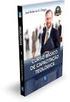 Sistema de Gestão de Protocolo Eletrônico Manual do Módulo de Correspondência SUMÁRIO 1. Qual o objetivo deste documento? 2. O que são correspondências? Quais os tipos? 3. Quais os modos de cadastrar e
Sistema de Gestão de Protocolo Eletrônico Manual do Módulo de Correspondência SUMÁRIO 1. Qual o objetivo deste documento? 2. O que são correspondências? Quais os tipos? 3. Quais os modos de cadastrar e
SUMÁRIO DESCRIÇÃO DO PROGRAMA. 1 Link do Sistema 3. 2 Primeiro acesso 3. 3 Para entrar no Sistema 5. 4 Para registrar uma demanda 6
 TUTORIAL SUMÁRIO DESCRIÇÃO DO PROGRAMA PÁG DO DEMANDANTE 1 Link do Sistema 3 2 Primeiro acesso 3 3 Para entrar no Sistema 5 4 Para registrar uma demanda 6 5 Acompanhamento da demanda 9 2 TUTORIAL DESCRIÇÃO
TUTORIAL SUMÁRIO DESCRIÇÃO DO PROGRAMA PÁG DO DEMANDANTE 1 Link do Sistema 3 2 Primeiro acesso 3 3 Para entrar no Sistema 5 4 Para registrar uma demanda 6 5 Acompanhamento da demanda 9 2 TUTORIAL DESCRIÇÃO
F.A.Q. PORTAL DE COMPRAS SÃO JOSÉ DO RIO PRETO
 F.A.Q. PORTAL DE COMPRAS SÃO JOSÉ DO RIO PRETO Página 1 Sumário DÚVIDAS GERAIS... 3 PREGÃO ELETRÔNICO... 6 Página 2 DÚVIDAS GERAIS 1. O que é o Fluxograma das Etapas? Resposta: O fluxograma representa
F.A.Q. PORTAL DE COMPRAS SÃO JOSÉ DO RIO PRETO Página 1 Sumário DÚVIDAS GERAIS... 3 PREGÃO ELETRÔNICO... 6 Página 2 DÚVIDAS GERAIS 1. O que é o Fluxograma das Etapas? Resposta: O fluxograma representa
MIT072 Manual de Operação do Portal - Professores
 ACESSO AO PORTAL Para acessar o Portal, o professor deve entrar no site Https://meu.ifmg.edu.br/Corpore.Net/Logon.aspx. Na página apresentada será necessário fazer o login preenchendo os campos Usuário
ACESSO AO PORTAL Para acessar o Portal, o professor deve entrar no site Https://meu.ifmg.edu.br/Corpore.Net/Logon.aspx. Na página apresentada será necessário fazer o login preenchendo os campos Usuário
DIRETORIA DE EXTENSÃO ORIENTAÇÕES AOS COORDENADORES DE PROJETOS/PROGRAMAS PARA UTILIZAÇÃO DO SISTEMA ON-LINE DE EXTENSÃO UNIVERSITÁRIA
 ORIENTAÇÕES AOS COORDENADORES DE PROJETOS/PROGRAMAS PARA UTILIZAÇÃO DO SISTEMA ON-LINE DE EXTENSÃO UNIVERSITÁRIA Acesse o SGUWeb com seu usuário e senha. Entre na opção Projetos Minhas Propostas Escolha
ORIENTAÇÕES AOS COORDENADORES DE PROJETOS/PROGRAMAS PARA UTILIZAÇÃO DO SISTEMA ON-LINE DE EXTENSÃO UNIVERSITÁRIA Acesse o SGUWeb com seu usuário e senha. Entre na opção Projetos Minhas Propostas Escolha
Astra LX Registro de Pacientes e Médicos Guia para o acesso aos registros de Pacientes e Médicos e eliminação de dados duplicados no AstraLX
 Astra LX Registro de Pacientes e Médicos Guia para o acesso aos registros de Pacientes e Médicos e eliminação de dados duplicados no AstraLX 2011 Equipe Documentação Astra AstraLab 27/10/2011 Sumário Registro
Astra LX Registro de Pacientes e Médicos Guia para o acesso aos registros de Pacientes e Médicos e eliminação de dados duplicados no AstraLX 2011 Equipe Documentação Astra AstraLab 27/10/2011 Sumário Registro
ÍNDICE ANALÍTICO: 1.0. CADASTRO DE CONTABILISTAS... 4 1.1. Primeiro Acesso... 4 1.2. Visão Geral... 11
 MANUAL DE USO DO SISTEMA GOVERNO DIGITAL ÍNDICE ANALÍTICO: 1.0. CADASTRO DE CONTABILISTAS... 4 1.1. Primeiro Acesso... 4 1.2. Visão Geral... 11 2.0. SOLICITAÇÕES DE AIDF E AUTORIZAÇÃO DE EMISSÃO DE NOTA
MANUAL DE USO DO SISTEMA GOVERNO DIGITAL ÍNDICE ANALÍTICO: 1.0. CADASTRO DE CONTABILISTAS... 4 1.1. Primeiro Acesso... 4 1.2. Visão Geral... 11 2.0. SOLICITAÇÕES DE AIDF E AUTORIZAÇÃO DE EMISSÃO DE NOTA
A nova funcionalidade tem a finalidade de gerenciar o Plano de Cuidados de cada
 A nova funcionalidade tem a finalidade de gerenciar o Plano de Cuidados de cada Paciente, realizando a padronização dos atendimentos prestados pelos profissionais do NAS (Núcleo de Atenção A Saúde). De
A nova funcionalidade tem a finalidade de gerenciar o Plano de Cuidados de cada Paciente, realizando a padronização dos atendimentos prestados pelos profissionais do NAS (Núcleo de Atenção A Saúde). De
Módulo SAC Atendimento ao Cliente
 Módulo SAC Atendimento ao Cliente Objetivo O Módulo SAC ou Serviço de Atendimento ao Cliente é uma ferramenta que gerencia, cria e administra informações num canal de comunicação informatizado entre a
Módulo SAC Atendimento ao Cliente Objetivo O Módulo SAC ou Serviço de Atendimento ao Cliente é uma ferramenta que gerencia, cria e administra informações num canal de comunicação informatizado entre a
CADASTRO DE OBRAS E PROJETOS DE ENGENHARIA
 CADASTRO DE OBRAS E PROJETOS DE ENGENHARIA SET 2014 2 INTRODUÇÃO Este manual objetiva orientar os servidores no processo do cadastro de projetos no Sistema Channel para viabilizar o acompanhamento físico-financeiro
CADASTRO DE OBRAS E PROJETOS DE ENGENHARIA SET 2014 2 INTRODUÇÃO Este manual objetiva orientar os servidores no processo do cadastro de projetos no Sistema Channel para viabilizar o acompanhamento físico-financeiro
MANUAL TISS Versão 3.02.00
 MANUAL TISS Versão 3.02.00 1 INTRODUÇÃO Esse manual tem como objetivo oferecer todas as informações na nova ferramenta SAP que será utilizada pelo prestador Mediplan, a mesma será responsável para atender
MANUAL TISS Versão 3.02.00 1 INTRODUÇÃO Esse manual tem como objetivo oferecer todas as informações na nova ferramenta SAP que será utilizada pelo prestador Mediplan, a mesma será responsável para atender
I. Personalizando a Área de Trabalho
 1 I. Personalizando a Área de Trabalho Área de Trabalho (desktop) do Novo Painel de Negociação do Home broker: Existem quatro desktops disponíveis para uso. Para alternar entre um e outro, clique sobre
1 I. Personalizando a Área de Trabalho Área de Trabalho (desktop) do Novo Painel de Negociação do Home broker: Existem quatro desktops disponíveis para uso. Para alternar entre um e outro, clique sobre
MINISTÉRIO DO DESENVOLVIMENTO AGRÁRIO SUBSECRETARIA DE PLANEJAMENTO, ORÇAMENTO E ADMINISTRAÇÃO COORDENAÇÃO GERAL DE MODERNIZAÇÃO E INFORMÁTICA SISAU
 MINISTÉRIO DO DESENVOLVIMENTO AGRÁRIO SUBSECRETARIA DE PLANEJAMENTO, ORÇAMENTO E ADMINISTRAÇÃO COORDENAÇÃO GERAL DE MODERNIZAÇÃO E INFORMÁTICA SISAU SISTEMA DE ATENDIMENTO AO USUÁRIO MANUAL DO USUÁRIO
MINISTÉRIO DO DESENVOLVIMENTO AGRÁRIO SUBSECRETARIA DE PLANEJAMENTO, ORÇAMENTO E ADMINISTRAÇÃO COORDENAÇÃO GERAL DE MODERNIZAÇÃO E INFORMÁTICA SISAU SISTEMA DE ATENDIMENTO AO USUÁRIO MANUAL DO USUÁRIO
Nota Fiscal Eletrônica de Serviços Manual do Sistema
 1 Índice Apresentação... 3 Entrada no sistema... 4 Manual da NFe de Serviços Módulo Tomador... 5 Consultar RPS Recibo Provisório de Serviços... 6 Verificar a Autenticidade de Nota Fiscal... 7 Geração de
1 Índice Apresentação... 3 Entrada no sistema... 4 Manual da NFe de Serviços Módulo Tomador... 5 Consultar RPS Recibo Provisório de Serviços... 6 Verificar a Autenticidade de Nota Fiscal... 7 Geração de
As pessoas jurídicas deverão promover a solicitação de mais de um cadastramento. O qual deverá ser realizado em duas etapas:
 CeC Cadastro eletrônico de Contribuintes Versão 1.0 Atualizado em 16/01/2012 APRESENTAÇÃO Este manual apresenta a estrutura e a forma de utilização do módulo Cadastro eletrônico de Contribuintes CeC, o
CeC Cadastro eletrônico de Contribuintes Versão 1.0 Atualizado em 16/01/2012 APRESENTAÇÃO Este manual apresenta a estrutura e a forma de utilização do módulo Cadastro eletrônico de Contribuintes CeC, o
Recurso de Glosas Eletrônico RGE
 Recurso de Glosas Eletrônico RGE Conhecendo o Sistema 2 Acessando o Sistema 3 Para acessar nosso sistema, você deve seguir os seguintes passos : Acesse nosso website : www.sulamerica.com.br Clique na aba
Recurso de Glosas Eletrônico RGE Conhecendo o Sistema 2 Acessando o Sistema 3 Para acessar nosso sistema, você deve seguir os seguintes passos : Acesse nosso website : www.sulamerica.com.br Clique na aba
MANUAL DO SISTEMA WEBDIÁRIO PERFIL PROFESSOR. Diário Eletrônico do Sistema Nambei
 MANUAL DO SISTEMA WEBDIÁRIO PERFIL PROFESSOR Diário Eletrônico do Sistema Nambei ÍNDICE DE ILUSTRAÇÕES Figura 1 Tela de Acesso... 3 Figura 2 - Alteração de Senha... 3 Figura 3 - Página inicial - Perfil
MANUAL DO SISTEMA WEBDIÁRIO PERFIL PROFESSOR Diário Eletrônico do Sistema Nambei ÍNDICE DE ILUSTRAÇÕES Figura 1 Tela de Acesso... 3 Figura 2 - Alteração de Senha... 3 Figura 3 - Página inicial - Perfil
Sistema Eletrônico de Informações - Notificação de ato de concentração ordinário 1
 Sistema Eletrônico de Informações - Notificação de ato de concentração ordinário 1 Sistema Eletrônico de Informações Guia para notificação de atos de concentração 2 Notificação Eletrônica de Ato de Concentração
Sistema Eletrônico de Informações - Notificação de ato de concentração ordinário 1 Sistema Eletrônico de Informações Guia para notificação de atos de concentração 2 Notificação Eletrônica de Ato de Concentração
SISTEMA MEDLINK E-TISS PASSO-A-PASSO (USE JUNTO COM A VÍDEO AULA)
 1 / 16 SISTEMA MEDLINK E-TISS PASSO-A-PASSO (USE JUNTO COM A VÍDEO AULA) Este guia passo-a-passo tem o objetivo de facilitar o entendimento: - da ordem de execução dos processos. - dos conceitos do sistema.
1 / 16 SISTEMA MEDLINK E-TISS PASSO-A-PASSO (USE JUNTO COM A VÍDEO AULA) Este guia passo-a-passo tem o objetivo de facilitar o entendimento: - da ordem de execução dos processos. - dos conceitos do sistema.
Manual do Usuário. Consultor. Versão 2.3
 Manual do Usuário Consultor Versão 2.3 1 Essa é a tela de login do Sistema de Atendimento Online, clique aqui para acessar o site e siga o passo-apasso abaixo. Se esse é o seu primeiro acesso, clique em
Manual do Usuário Consultor Versão 2.3 1 Essa é a tela de login do Sistema de Atendimento Online, clique aqui para acessar o site e siga o passo-apasso abaixo. Se esse é o seu primeiro acesso, clique em
Manual do Sistema Cadastro ABES
 Manual do Sistema Cadastro ABES Desenvolvido por ÍNDICE Acesso à área administrativa... 3 Associados... 4 Cadastro de Associados e Assinantes... 4 Visualizando/Editando um Associado... 5 Gerando carteirinha
Manual do Sistema Cadastro ABES Desenvolvido por ÍNDICE Acesso à área administrativa... 3 Associados... 4 Cadastro de Associados e Assinantes... 4 Visualizando/Editando um Associado... 5 Gerando carteirinha
Manual do Usuário. Protocolo
 Manual do Usuário Protocolo Índice de capítulos Parte I - Processos............................... 01 1 - Buscar................................ 01 2 - Listar................................ 02 3 - Abertura..............................
Manual do Usuário Protocolo Índice de capítulos Parte I - Processos............................... 01 1 - Buscar................................ 01 2 - Listar................................ 02 3 - Abertura..............................
Manual das planilhas de Obras v2.5
 Manual das planilhas de Obras v2.5 Detalhamento dos principais tópicos para uso das planilhas de obra Elaborado pela Equipe Planilhas de Obra.com Conteúdo 1. Gerando previsão de custos da obra (Módulo
Manual das planilhas de Obras v2.5 Detalhamento dos principais tópicos para uso das planilhas de obra Elaborado pela Equipe Planilhas de Obra.com Conteúdo 1. Gerando previsão de custos da obra (Módulo
O sistema CNEs/MJ é composto pelo CNEs/Web e CNEs/ Prestação de contas.
 Material de apoio Material de apoio Informações Gerais O sistema CNEs/MJ é composto pelo CNEs/Web e CNEs/ Prestação de contas. O acesso ao CNEs/Web é realizado pelo site do CNES no endereço: www.mj.gov.br/cnes
Material de apoio Material de apoio Informações Gerais O sistema CNEs/MJ é composto pelo CNEs/Web e CNEs/ Prestação de contas. O acesso ao CNEs/Web é realizado pelo site do CNES no endereço: www.mj.gov.br/cnes
